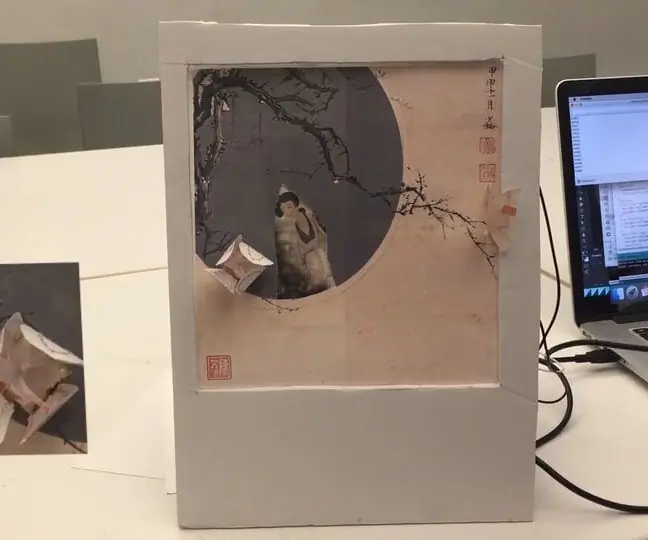
Obsah:
- Autor John Day [email protected].
- Public 2024-01-30 08:24.
- Naposledy změněno 2025-01-23 14:38.
Pojem
Neverdream je instalace, která reinterpretuje tradiční čínskou operu Pivoňkový pavilon pomocí 3D elektronického příběhu. Interakce umožňuje zkoumání mezi snem a realitou v příběhu. Neverdream se pokouší učinit tradiční čínskou operu relevantní pro současné publikum.
Příběh
Pozadí: Song Dynasty
Postavy: Du Liliang, dcera důležitého úředníka
Liu Mengmei, chudý učenec
Du a Liu se setkají a zamilují se do sebe ve snech. Poté, co zažili odloučení, smrt a oživení, se v reálném světě znovu spojí.
Zkušenosti
Uživatel hraje v příběhu roli Liu. Instalace představuje scénu, ve které se Liu ve snu setkává s dívkou pod švestkou.
Krok 1: Materiály
- Flexinol
- Termochromní pigment
- Průhledná základna
- TIP 120
- Dioda
- Rezistory 100 kOhm
- 100 ohmové odpory
- 9V baterie
- Dráty
- Krimpovací korálky
- Papír
- Arduino
- Měděná páska
- Pájecí nástroje
- Elektrická poduška
Krok 2: Tisk

Tisk obrazu na trochu silnější papír
Krok 3: Malování termochromním pigmentem
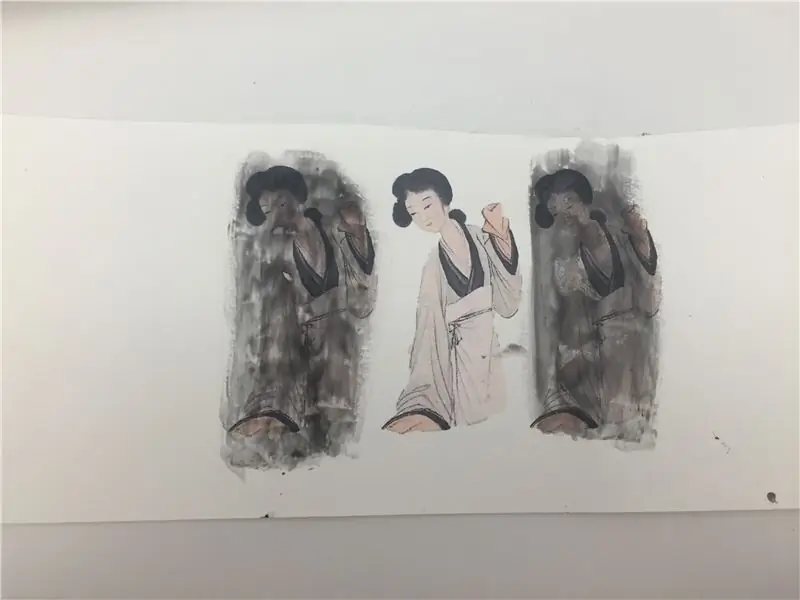
1. Smíchejte termochromní pigment s průhlednou základnou. Vyzkoušejte různé poměry.
2. Rozložte pigment na kresbu a vyzkoušejte, zda barva může po zahřátí zmizet.
3. Odřízněte ten nejlepší.
Krok 4: Vytváření okvětních lístků
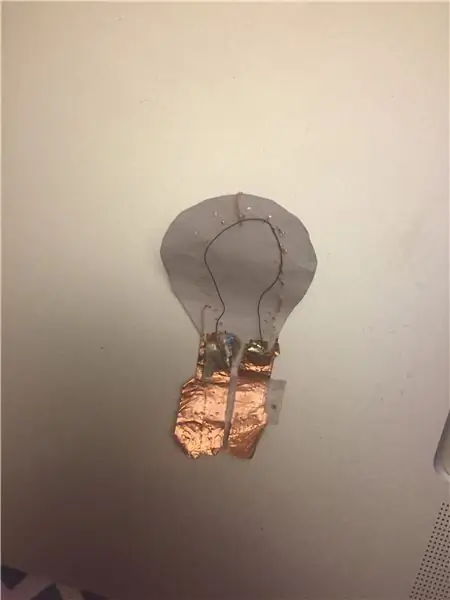

1. Připravte si několik okvětních lístků, flexinol, měděnou pásku a zvlněné korálky
2. Šitím fixujte flexinol na jedné straně okvětního lístku
3. Použijte krimpovací perličky na konci flexinolu a pájením perliček na pásku vytvořte spojení. Podrobný návod: Připojení slitiny tvarové paměti
4. Připojte 4 okvětní lístky do sériového připojení
Krok 5: Vytvoření tranzistorových uzlů
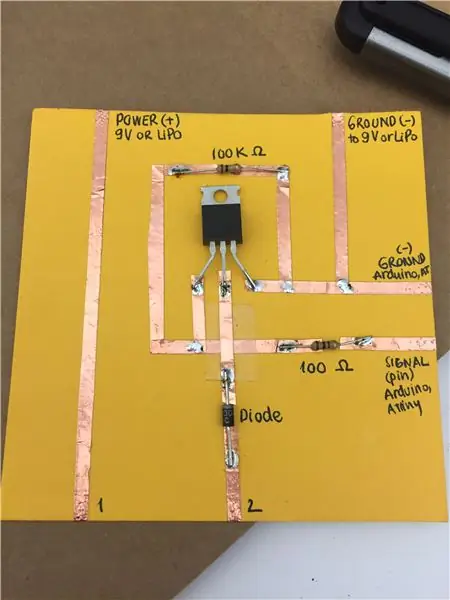
Pomocí TIP 120, dioda, odpory 100 kOhm, odpory 100 ohmů 9V baterie, měděná páska vytvoří dva obvody jako obraz. Bude chránit Arduino před vysokým napětím.
Krok 6: Obvod a kód
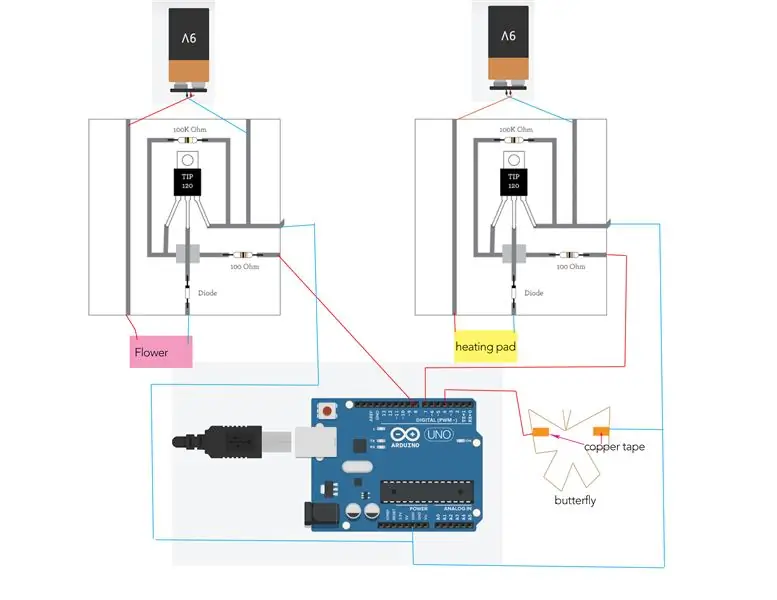
int heatPin = 7;
int flowerPin = 8; unsigned long lastDebounceTime = 0; bool otevřený; void setup () {// sem vložte instalační kód, aby se spustil jednou:
pinMode (heatPin, OUTPUT); pinMode (flowerPin, OUTPUT); pinMode (4, INPUT_PULLUP); Serial.begin (9600); } void loop () {// sem vložte svůj hlavní kód, aby se spustil opakovaně: if (digitalRead (4) == 0 &&! open) {open = true; lastDebounceTime = millis (); Serial.println („zde“); } if (open) {if (millis () - lastDebounceTime30000 && millis () - lastDebounceTime = 38000) {analogWrite (flowerPin, 0); analogWrite (heatPin, 0); open = false; }}
}
Krok 7: Sestavení
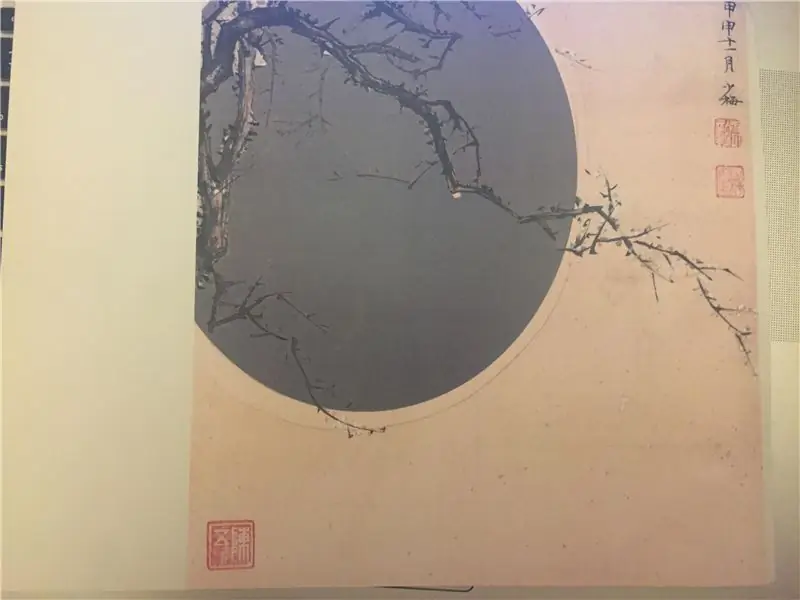
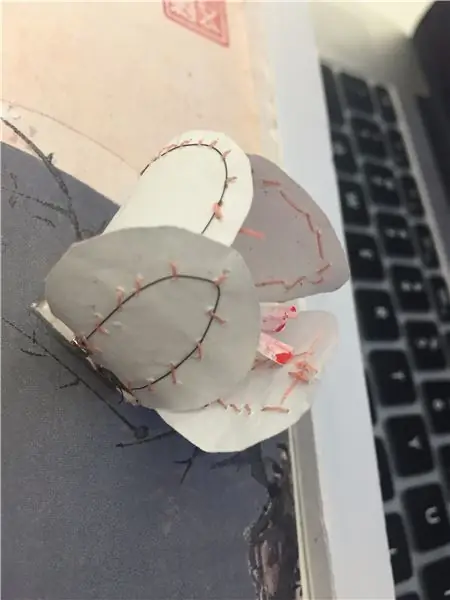
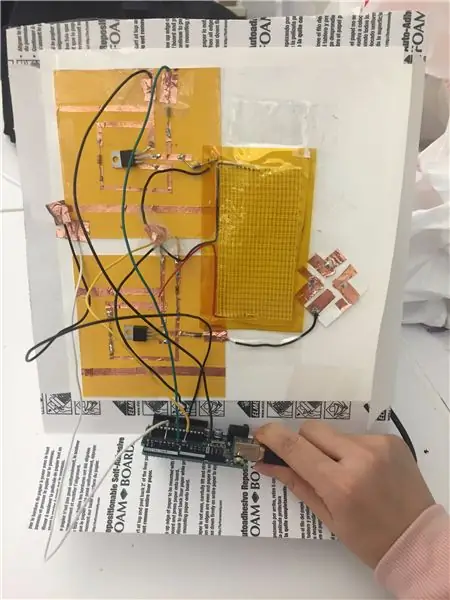
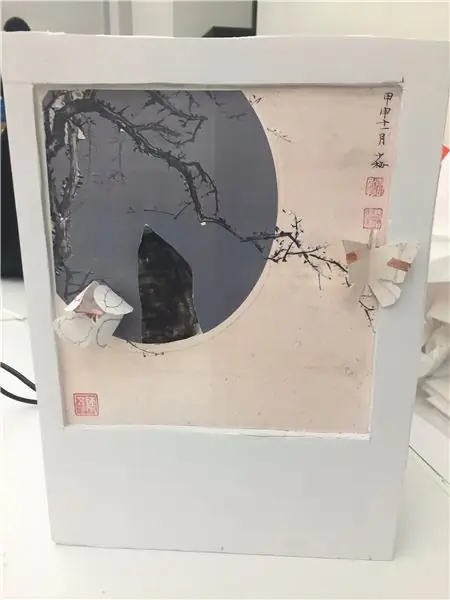
1. Vytvořte dva otvory a za vnější vrstvu natáhněte figurku květiny a dívky
2. Postavte obvod a vložte topnou podložku hned za dívčí postavu
Doporučuje:
Postup: Instalace Raspberry PI 4 bezhlavého (VNC) s Rpi imagerem a obrázky: 7 kroků (s obrázky)

Jak na to: Instalace Raspberry PI 4 Headless (VNC) s Rpi-imager a obrázky: Mám v plánu použít tento Rapsberry PI ve spoustě zábavných projektů zpět na mém blogu. Neváhejte se na to podívat. Chtěl jsem se vrátit k používání svého Raspberry PI, ale na novém místě jsem neměl klávesnici ani myš. Už je to dlouho, co jsem nastavoval Raspberry
Počitadlo kroků - mikro: bit: 12 kroků (s obrázky)

Počitadlo kroků - Micro: Bit: Tento projekt bude počítadlem kroků. K měření našich kroků použijeme snímač akcelerometru, který je zabudovaný v Micro: Bit. Pokaždé, když se Micro: Bit zatřese, přidáme 2 k počtu a zobrazíme ho na obrazovce
Bolt - Noční hodiny bezdrátového nabíjení DIY (6 kroků): 6 kroků (s obrázky)

Bolt - Noční hodiny bezdrátového nabíjení DIY (6 kroků): Indukční nabíjení (známé také jako bezdrátové nabíjení nebo bezdrátové nabíjení) je druh bezdrátového přenosu energie. Využívá elektromagnetickou indukci k poskytování elektřiny přenosným zařízením. Nejběžnější aplikací je bezdrátové nabíjení Qi
Vykreslete 3D obrázky svých desek plošných spojů pomocí Eagle3D a POV-Ray: 5 kroků (s obrázky)

Vykreslování 3D obrázků vašich desek plošných spojů pomocí Eagle3D a POV-Ray: Pomocí Eagle3D a POV-Ray můžete vytvářet realistické 3D vykreslování vašich desek plošných spojů. Eagle3D je skript pro EAGLE Layout Editor. Tím se vygeneruje soubor pro sledování paprsku, který bude odeslán na POV-Ray, který nakonec vyskočí finální im
Vytvářejte stereofonní grafické obrázky v aplikaci Excel: 8 kroků (s obrázky)

Vytvářejte stereofonní grafické obrázky v aplikaci Excel: Stereo grafické obrázky mohou 3D hloubkám dodat hloubku
